科目汇总表是将一定时期内的所有经济业务,根据相同的会计科目进行归类,定期汇总出每一个会计科目的本期借方发生额合计和本期贷方发生额合计的一种表格。科目汇总表一方面对一定时期发生的经济业务分门别类地进行汇总;另一方面,为编制会计报表提供数据。

1.建立科目汇总表
1.生成科目汇总表数据
科目汇总表的数据来源于会计凭证表,我们利用Excel的数据透视表功能将已形成的会计凭证表生成科目汇总表数据。具体操作步骤如下:
(1)打开工作簿“202009总账”,单击工作表“202009凭证”。
(2)单击数据清单中任意一个非空单元格,单击菜单栏的“插入”选项卡,选择“数据透视表”里的“数据透视表”,如图3-1所示。
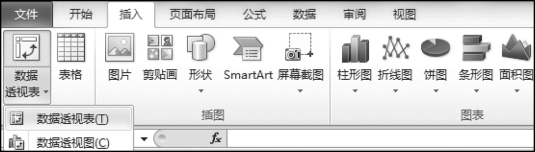
图3-1
(3)在弹出的如图3-2所示的对话框中进行设置。在“选择放置数据透视表的位置”中选择“新工作表”,单击“确定”。
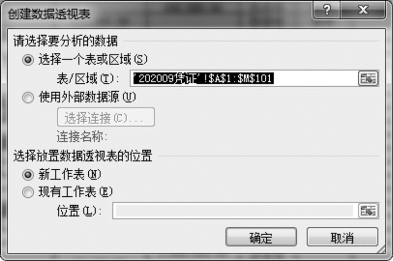
图3-2
(4)将新插入的数据透视表所在的工作表命名为“科目汇总表”。
(5)在右方的“数据透视表字段列表”中,将“选择要添加到报表的字段”中的“总账科目编码”“总账科目”依次拖拽到“行标签”中;把“借方金额”“贷方金额”依次拖拽到“∑数值”中(由于软件版本不同,也可以在“行标签”中选择“总账科目编码”“总账科目”;在“∑数值”中勾选“借方金额”“贷方金额”)。操作后效果如图3-3所示。
(6)数值汇总方式为“求和”,可以通过单击如图3-4所示倒三角,进入“值字段设置”,如图3-5所示,对汇总方式进行选择。
(7)分别单击“行标签”中“总账科目编码”和“总账科目”右侧的倒三角,在弹出的选项中选择“字段设置”,如图3-6所示;再在弹出的如图3-7所示“字段设置”对话框中,在“分类汇总和筛选”中,选择“无”;在如图3-8所示“布局和打印”中,选择“以表格形式显示项目标签”,单击“确定”完成设置。
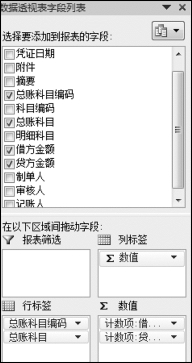
图3-3
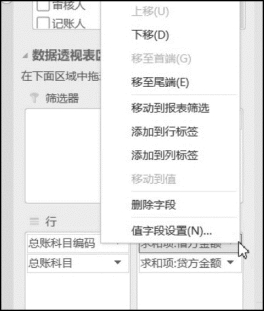
图3-4

图3-5(www.daowen.com)
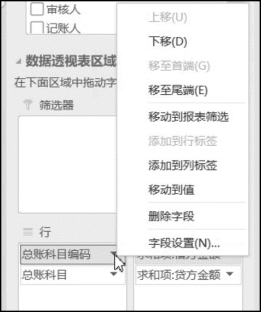
图3-6
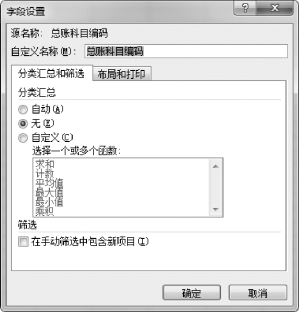
图3-7
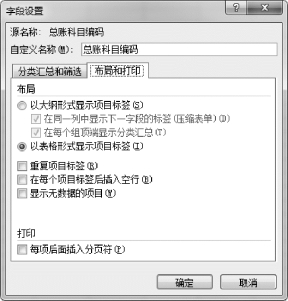
图3-8
(8)生成的科目汇总表如图3-9所示。
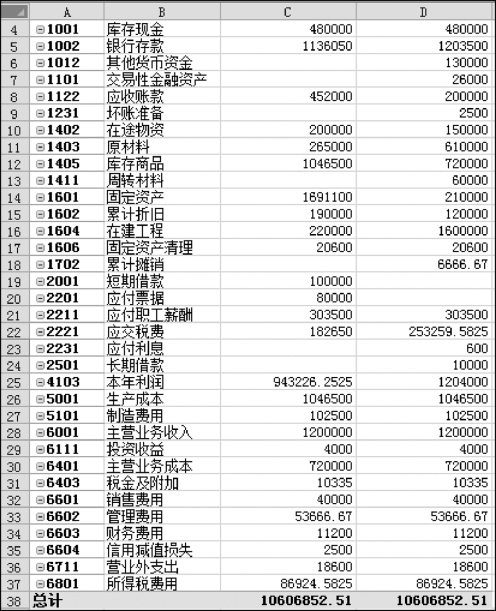
图3-9
2.科目汇总表数据的自动更新
生成的数据透视表中的数据,不能随意进行修改和变动,只能随着数据源数据的更新而更新。例如:
(1)在工作表“202009凭证”中增加一笔业务或改动金额。
(2)切换至科目汇总表工作表,单击鼠标右键,在弹出的快捷菜单中选择“刷新”,即可自动进行数据更新。
3.美化科目汇总表
在已经生成的数据透视表的基础上,对科目汇总表进行美化和调整,具体步骤如下:
(1)选择A1单元格,输入“科目汇总表”,选定A1:D1单元格,进行合并居中,设置字体、字号和字形。效果如图3-10所示。
(2)将第二行删除后,为数据区域选择所有框线。最终效果如图3-11所示。
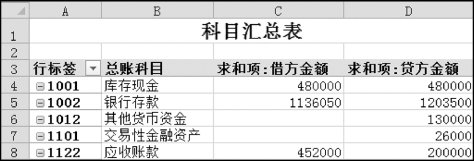
图3-10
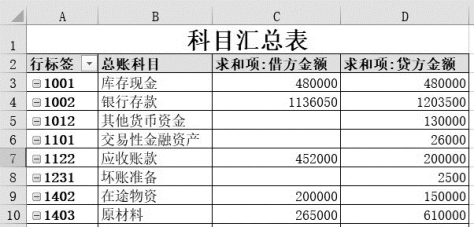
图3-11
免责声明:以上内容源自网络,版权归原作者所有,如有侵犯您的原创版权请告知,我们将尽快删除相关内容。








